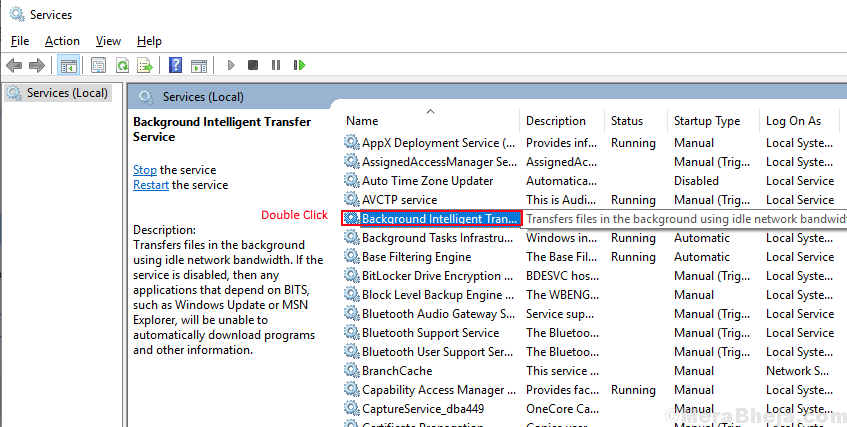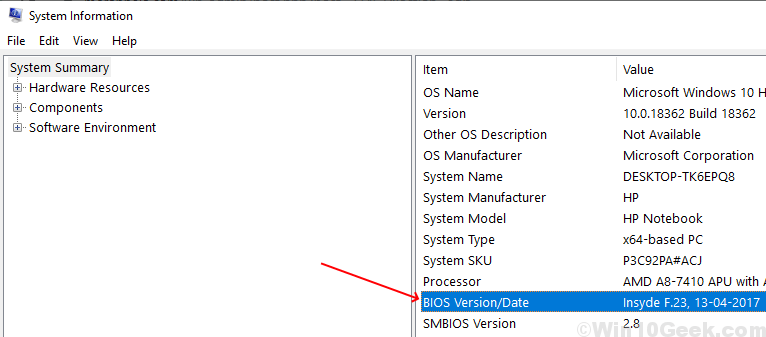Windows 10-ში გატეხილი ხატულების ქეშის შეკეთება და აღდგენა: - ასე რომ თქვენ ამ ახალ განახლებას დააინსტალირეთ თამაში და ეს მაშინ, როდესაც შეამჩნევთ, რომ თამაშის ხატი იგივე რჩება. ახალი განახლება გთავაზობთ ახალ ხატულას და თქვენ უბრალოდ გამოტოვებთ რაღაცებს ამ ფრონტზე. არც ისე მაგარია, რამდენადაც ტექნიკური ენთუზიასტი ითვლება. რა თქმა უნდა, სიღრმეში ჩაღვრა, მიზეზის პოვნა და პრობლემის შემქმნელის გასწვრივ სიახლე არ არის თქვენთვის, ამიტომ ხართ აქ, არა? მე შემიძლია სწრაფად გითხრათ ამ საკითხის საიდუმლო. უმეტეს შემთხვევაში, ეს ხატია ქეში ეს ფარდების მიღმაა. ასე რომ, წაიკითხეთ, რომ გაიგოთ, თუ როგორ უნდა გაუმკლავდეთ ამ საკითხს საკუთარ თავზე რამდენიმე ნაბიჯით.
ᲜᲐᲑᲘᲯᲘ 1
- რომ შეასწორეთ გატეხილი ხატის მეხსიერებაპირველ რიგში, თქვენ უნდა გადახვიდეთ შემდეგ ბილიკზე. თუ ნავიგაციის ნაწილი ოდნავ რთულად მიგაჩნიათ, შეგიძლიათ უბრალოდ დააკოპიროთ და ჩასვათ გზა თქვენს ფაილში explorer ნავიგაციის ზოლში და დააჭიროთ შედი როგორც ნაჩვენებია სკრინშოტში.
C: \ მომხმარებლები \ თქვენი მომხმარებლის სახელი \ AppData \ Local \ Microsoft \ Windows \ Explorer.
ოჰ! არ დაგავიწყდეთ შეცვალოთ შენი მომხმარებლის სახელი ნაწილი თქვენი რეალური მომხმარებლის სახელით. იხილეთ შემდეგი სკრინშოტი, როგორც მითითება.
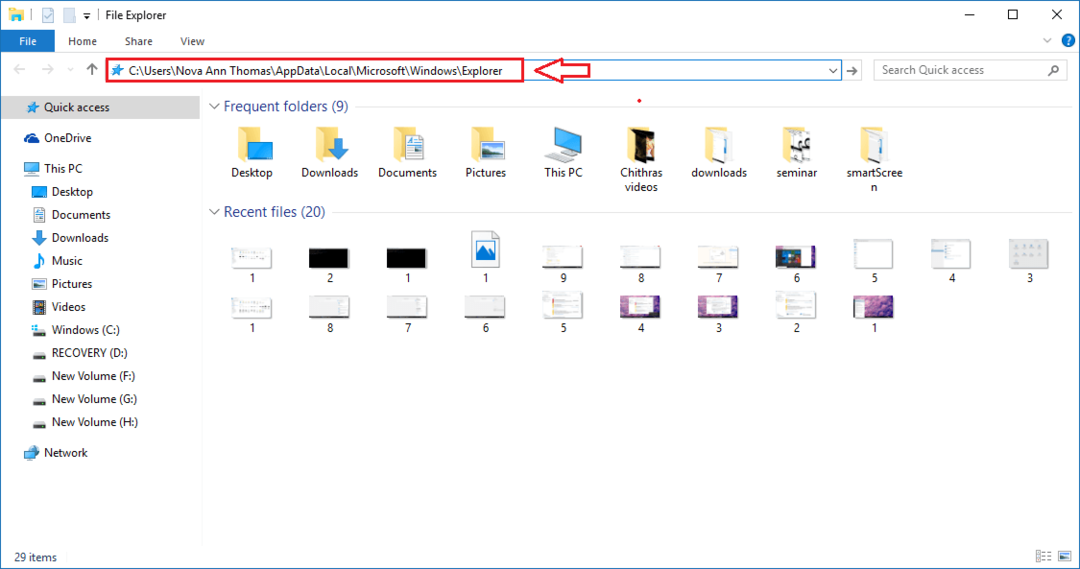
ნაბიჯი 2
- მას შემდეგ, რაც თქვენ მკვლევარი საქაღალდე, ნახავთ ხატულების ქეშის ფაილების რაოდენობას. გატეხილი ხატის ქეშის გამოსასწორებლად, თქვენ უნდა წაშალოთ ყველა ეს ფაილი. მაგრამ ეს ნამდვილად არ არის ისეთი მარტივი, როგორც CTRL + A დაჭერა და დარტყმა წაშლა გასაღები. ცოტა სისტემური უნდა იყო, რომ იგივეს მიაღწიო. არ ინერვიულოთ, ჩვენთვის ყველა ნაბიჯი ლამაზად გვაქვს განლაგებული.
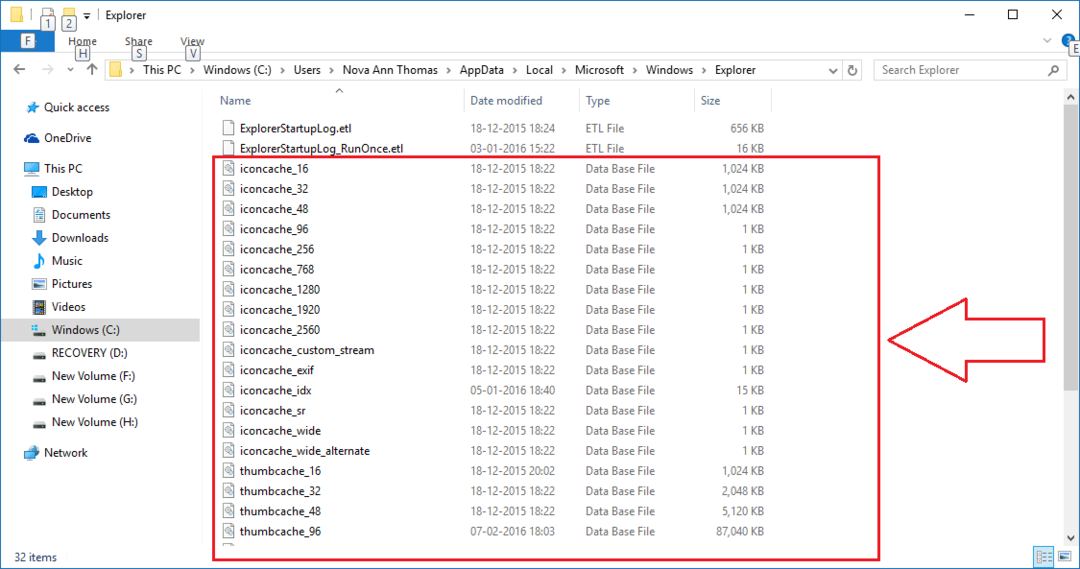
ნაბიჯი 3
- უბრალოდ გადადით შემდეგ გზაზე ან დააკოპირეთ მოცემული გზა თქვენს ფაილში explorer სანავიგაციო ზოლში. დასრულებისთანავე დაარტყი შედი. იმ ვინდოუსი საქაღალდე, მოძებნეთ ქვე საქაღალდე სახელად მკვლევარი. მას შემდეგ რაც დასრულდება მისი პოვნა, ხანგრძლივად დააჭირეთ ღილაკს ცვლა დააჭირეთ ღილაკს თქვენს კლავიატურაზე და დააწკაპუნეთ ღილაკზე მარჯვენა ღილაკით მკვლევარი საქაღალდე. კონტექსტური მენიუდან დააჭირეთ ღილაკს, რომელიც ამბობს აქ გახსენით ბრძანების ფანჯარა.
C: \ მომხმარებლები \ თქვენი მომხმარებლის სახელი \ AppData \ Local \ Microsoft \ Windows.
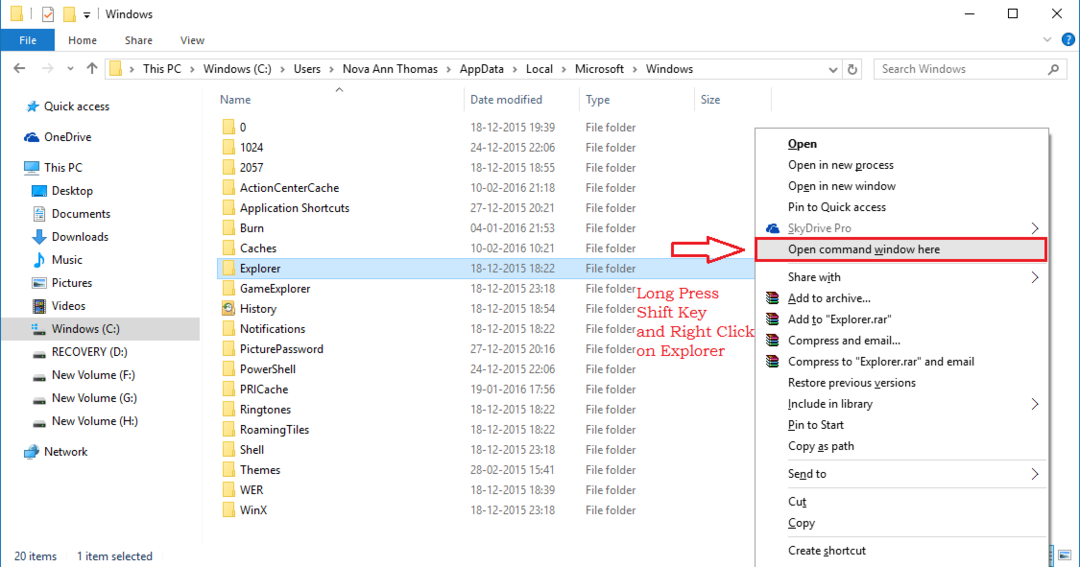
ნაბიჯი 4
- წინა ნაბიჯის წარმატებით შესრულებისას გაიხსნება ბრძანების ფანჯარა თქვენს მიერ არჩეულ გზაზე. დარწმუნებული უნდა იყოს, აკრიფეთ რეჟ თქვენს ბრძანებაში შეიტანეთ და დააჭირეთ შევა. ეს ჩამოთვლის ყველა ხატის ქეშის ფაილებს, რომლებიც მეორე ნაბიჯში ნახეთ.
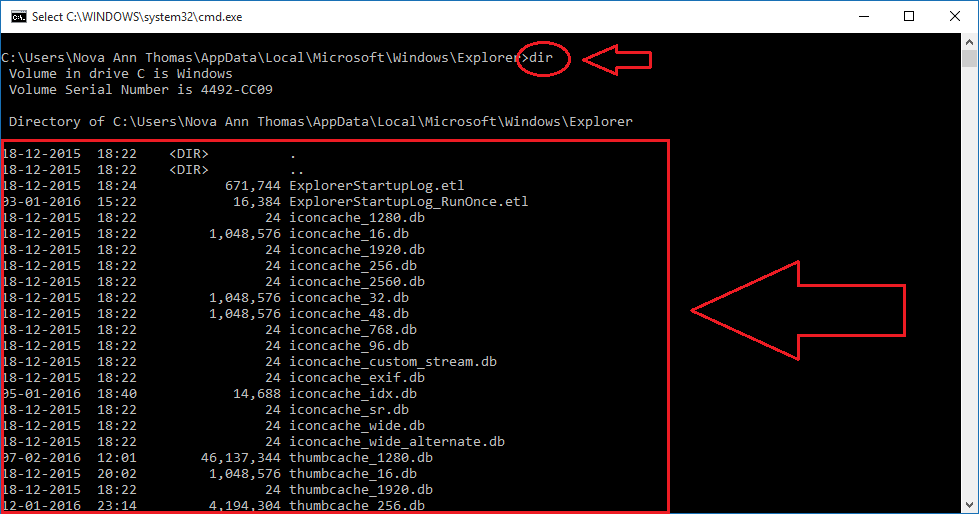
ნაბიჯი 5
- როგორც შემდეგი, თქვენ უნდა გახსნათ Პროცესების ადმინისტრატორი. ამისათვის უბრალოდ დააჭირეთ მაუსის მარჯვენა ღილაკს ცარიელ ადგილას დავალების ზოლი და დააჭირეთ ღილაკს, რომელიც ამბობს Პროცესების ადმინისტრატორი.
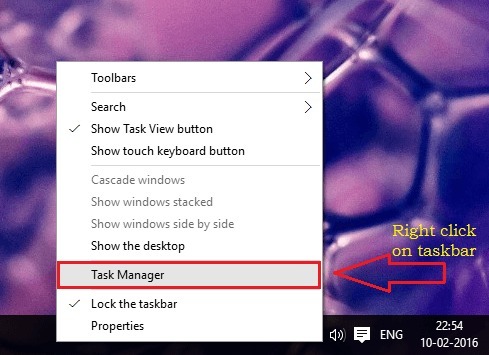
ნაბიჯი 6
- Ვეძებოთ Windows Explorer სიაში პროცესები. დააწკაპუნეთ მასზე და შემდეგ აირჩიეთ დავალების დასრულება. ეს გამოიწვევს გაუჩინარების გაუჩინარებას მკვლევარი და სამუშაო მაგიდა. არ პანიკა. ეს ყველაფერი კონტროლდება. ახლა გასასვლელიდან Პროცესების ადმინისტრატორი და დარწმუნდით, რომ სხვა პროგრამა არ არის ბრძანების სტრიქონი გარბის.
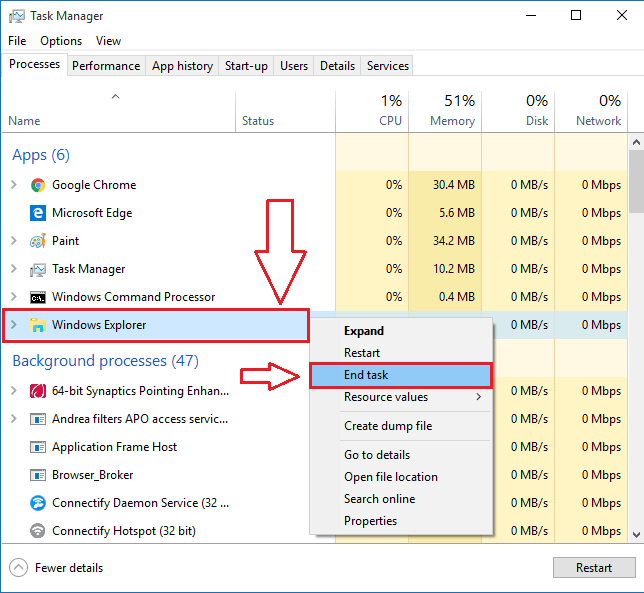
ნაბიჯი 7
- ყველა ხატის ქეშის ფაილების წასაშლელად, აკრიფეთ შემდეგი ბრძანება ბრძანების სტრიქონი. არ დაგავიწყდეთ დარტყმა შედი.
del iconcache *
ვარსკვლავი (*) ბოლოს iconcache უზრუნველყოფს ყველა ფაილის დაწყებას iconcache წაშლა
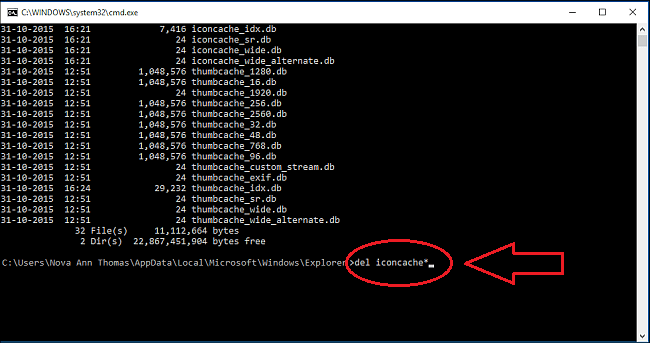
ნაბიჯი 8
- ახლა გამოიყენეთ რეჟ კიდევ ერთხელ ბრძანეთ საქაღალდის ქვეშ არსებული ფაილების სანახავად. თუ კიდევ უფრო მეტი ფაილი ჩანს, ეს ნიშნავს, რომ ზოგიერთი პროგრამა კვლავ მუშაობს ფონზე. დახურეთ ყველა და გაიმეორეთ del iconcache * კიდევ ერთხელ ბრძანეთ.
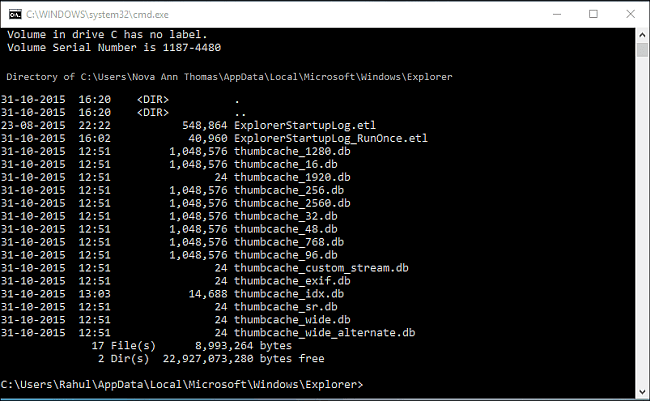
- როგორც ბოლო ნაბიჯი, დააჭირეთ კლავიშებს CTRL + ALT + DEL და აირჩიეთ Გამოსვლა ვარიანტი. სისტემაში შესვლისთანავე, ყველა გაფუჭებული ქეშირებული ფაილი შეკეთდება ან შეიცვლება.
Ის არის. მეტი არაფერი სიამოვნებს, რომ ჩვენი საკითხის თვითნებურად გადაჭრა, არა? დაბრუნდი მეტისთვის, რადგან ყოველთვის რაღაც ახალი ელოდება.